Обрезка страниц
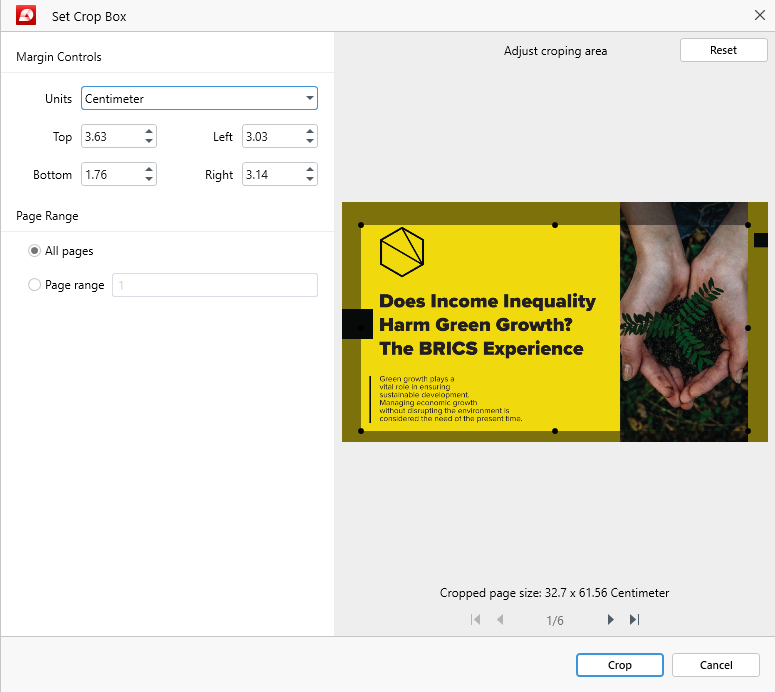
Функция “ Обрезка страниц” представлена значком  . Она позволяет быстро изменить размер одной или нескольких страниц в файле, изменив их поля по умолчанию.
. Она позволяет быстро изменить размер одной или нескольких страниц в файле, изменив их поля по умолчанию.
Ниже приведен подробный обзор того, как это работает на практике.
Установка пользовательских полей страниц
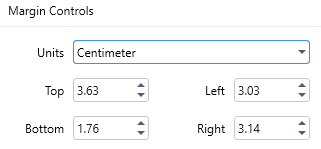
В этом сегменте средства обрезки вы можете управлять тем, насколько большими или маленькими должны быть поля верхней, нижней, левой или правой страницы. Для этого можно нажать на стрелки вверх и вниз или дважды щелкнуть по каждой цифре и ввести пользовательское значение. Вы также можете изменить размер страницы PDF’непосредственно в окне предварительного просмотра обрезки, о чем мы расскажем чуть позже.
Здесь вы также можете выбрать желаемые единицы измерения для страниц документа. PDF Extra поддерживает следующие единицы измерения:
- Дюймы
- Миллиметры
- Сантиметры
- Точки
Выбор количества страниц для обрезки
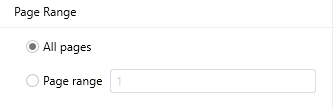
Чтобы обрезать только определенный набор страниц, выберите “ Диапазон страниц” и укажите диапазон, например, “1-3” или “3-6”, затем измените размер при необходимости и нажмите на “ Обрезать” . Если вы хотите, чтобы все страницы в вашем файле имели одинаковый размер, просто отметьте опцию “ Все страницы” , чтобы применить изменения глобально.
Использование окна предварительного просмотра обрезки
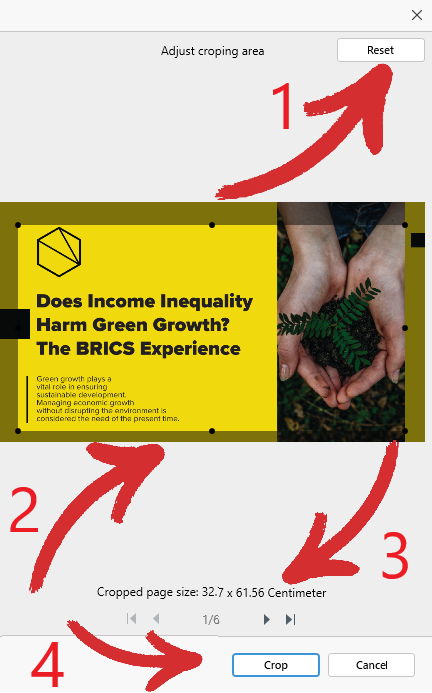
Наконец, мы’перешли к окну предварительного просмотра обрезки, где вы можете:
- Быстро изменить настройки обрезки, нажав на “ Сбросить” .
- Настройте видимую область страницы PDF, которую нужно обрезать.
- Посмотрите новый размер страницы в выбранных единицах измерения.
- Подтвердите новый размер страницы, нажав “ Обрезать” .